Clipchamp iOS 앱은 비디오가 좋은 것에서 좋은 것으로 이동하는 데 도움이 될 수 있는 멋진 편집 기능으로 가득합니다. 사용하기 쉬운 트리밍 도구는 사용자 친화적이므로 원치 않는 비트(번거로움 없는)를 잘라낼 수 있습니다.
비디오 클립을 자르는 방법
1단계. 새 동영상 만들기
자주색 + 단추를 탭하여 새 비디오를 만듭니다.
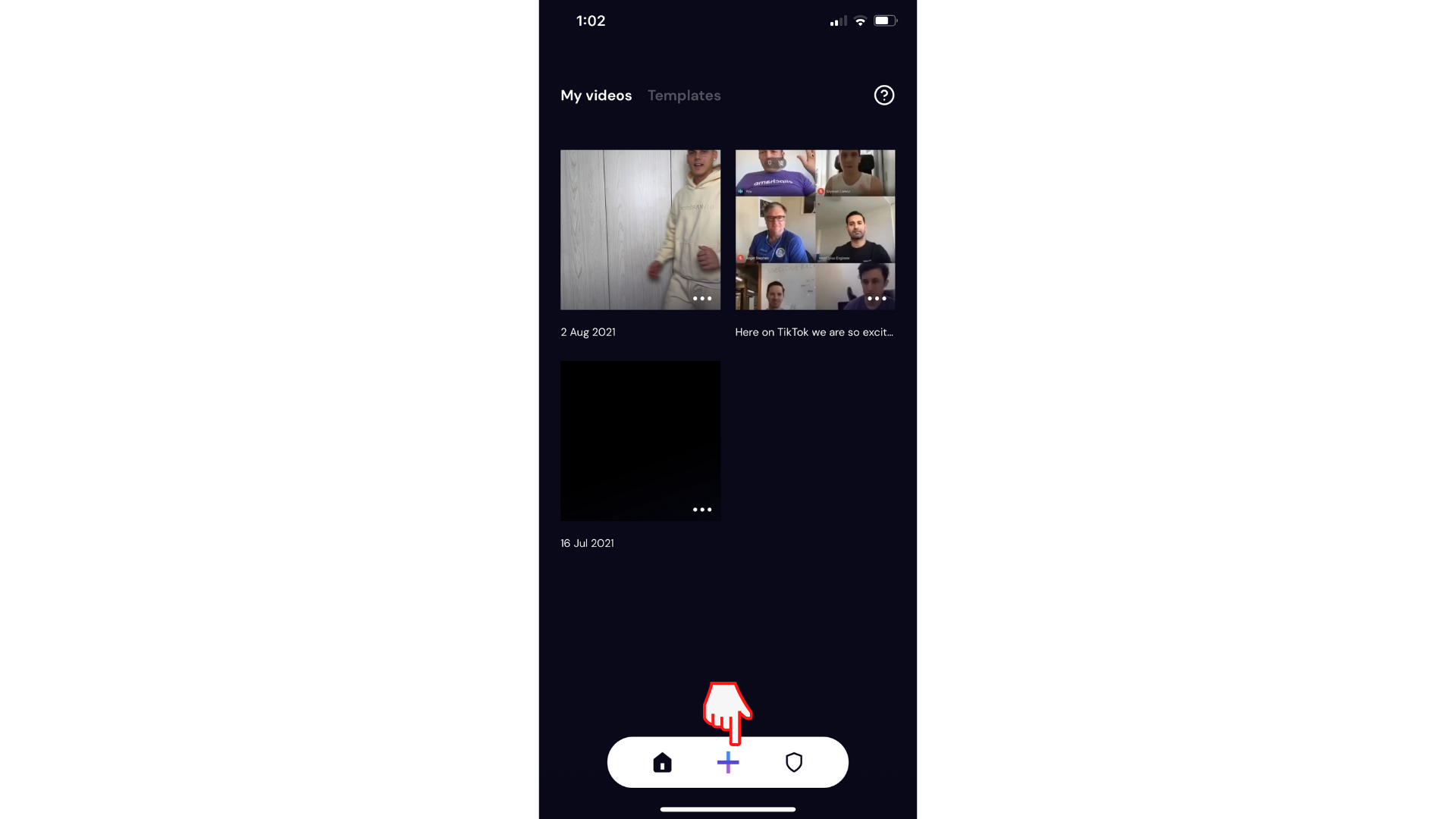
비디오 클립을 선택하고 다음을 탭하여 타임라인에 추가합니다. 편집기가 자동으로 열립니다.
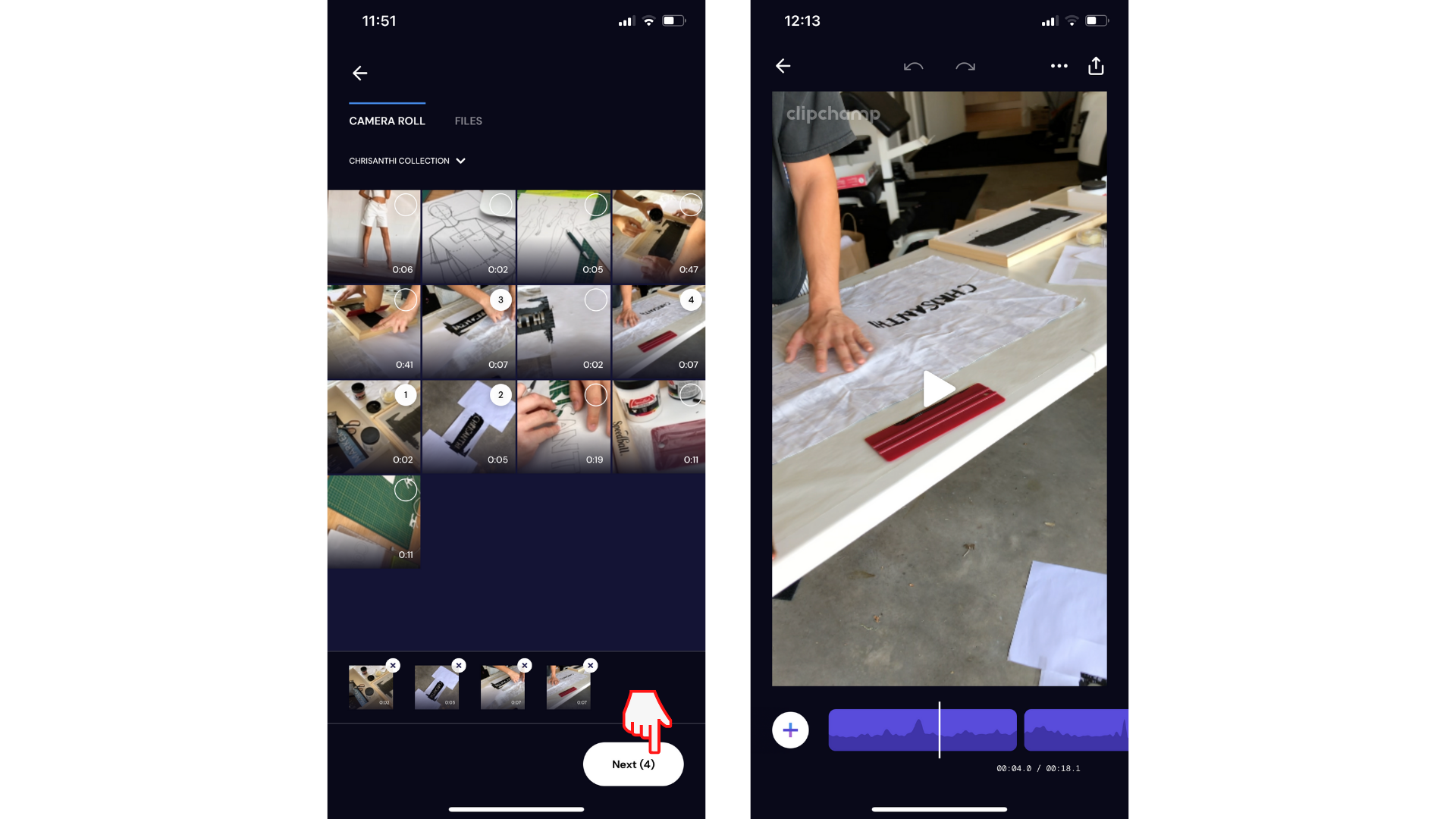
2단계. 비디오 클립 자르기
첫째, 비디오 클립을 잘라내려는 위치에서 일시 중지 합니다.
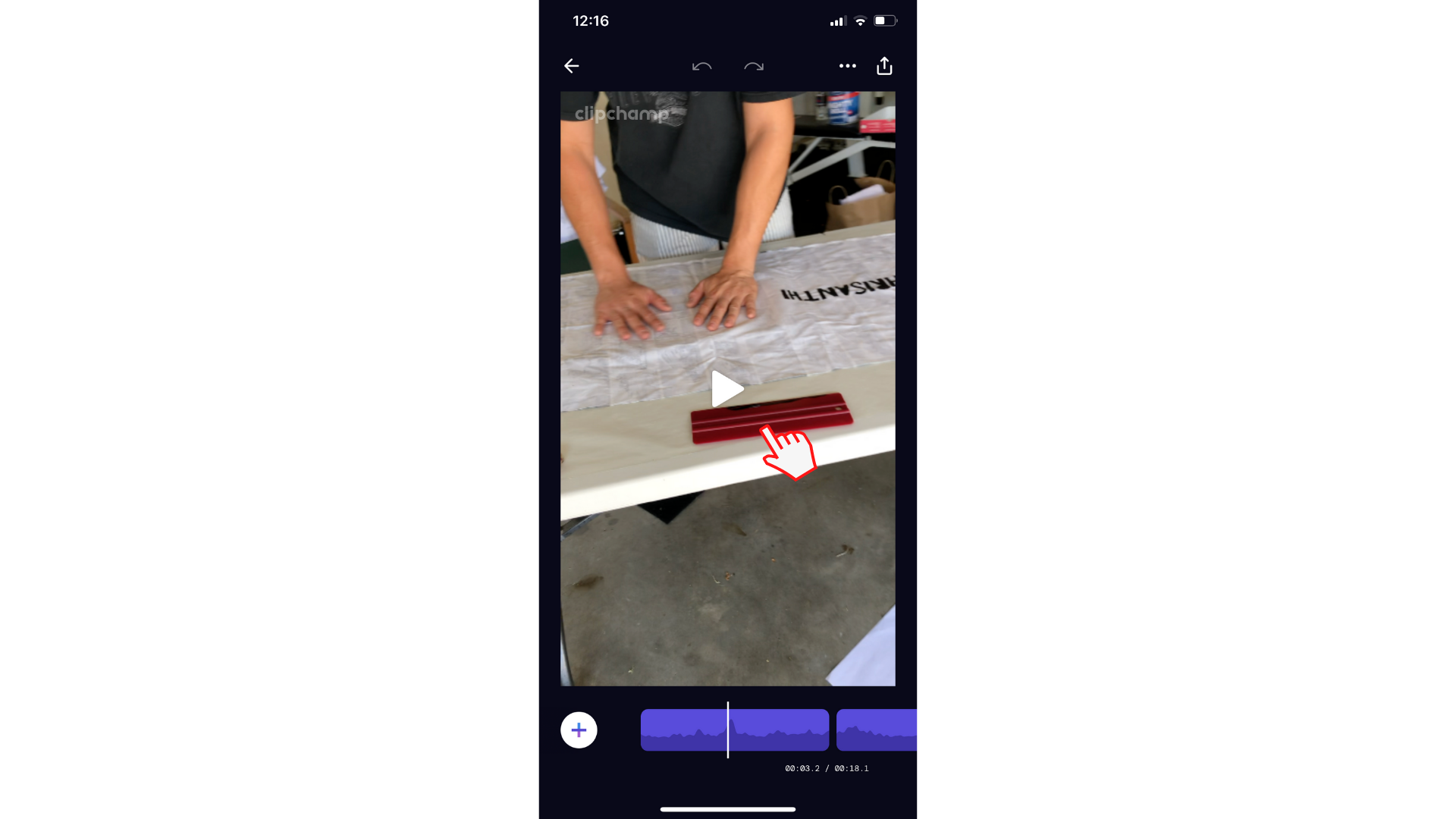
다음으로 , 자주색 타임라인 클립을 탭합니다. 네 가지 편집 옵션이 표시됩니다. 잘라내기(가위) 도구를 탭하여 클립을 잘라냅니다. 이제 클립이 하나가 아닌 두 개 안에 있게 됩니다.
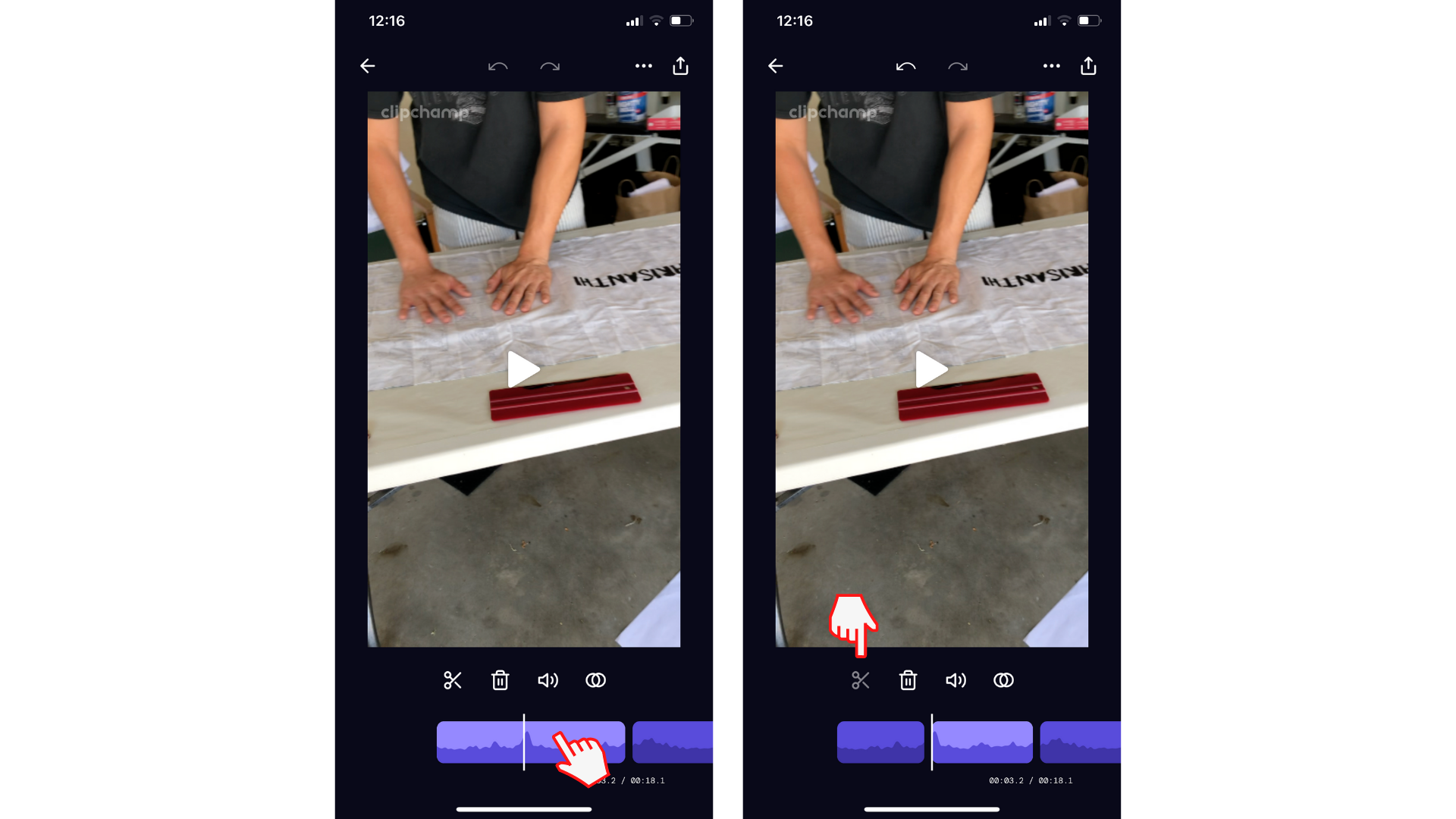
클립을 탭하여 원치 않는 트리밍을 삭제한 다음 삭제 단추(휴지통)를 탭합니다. 확인을 탭하여 계속 진행합니다. 이제 원치 않는 클립이 타임라인에서 삭제됩니다.
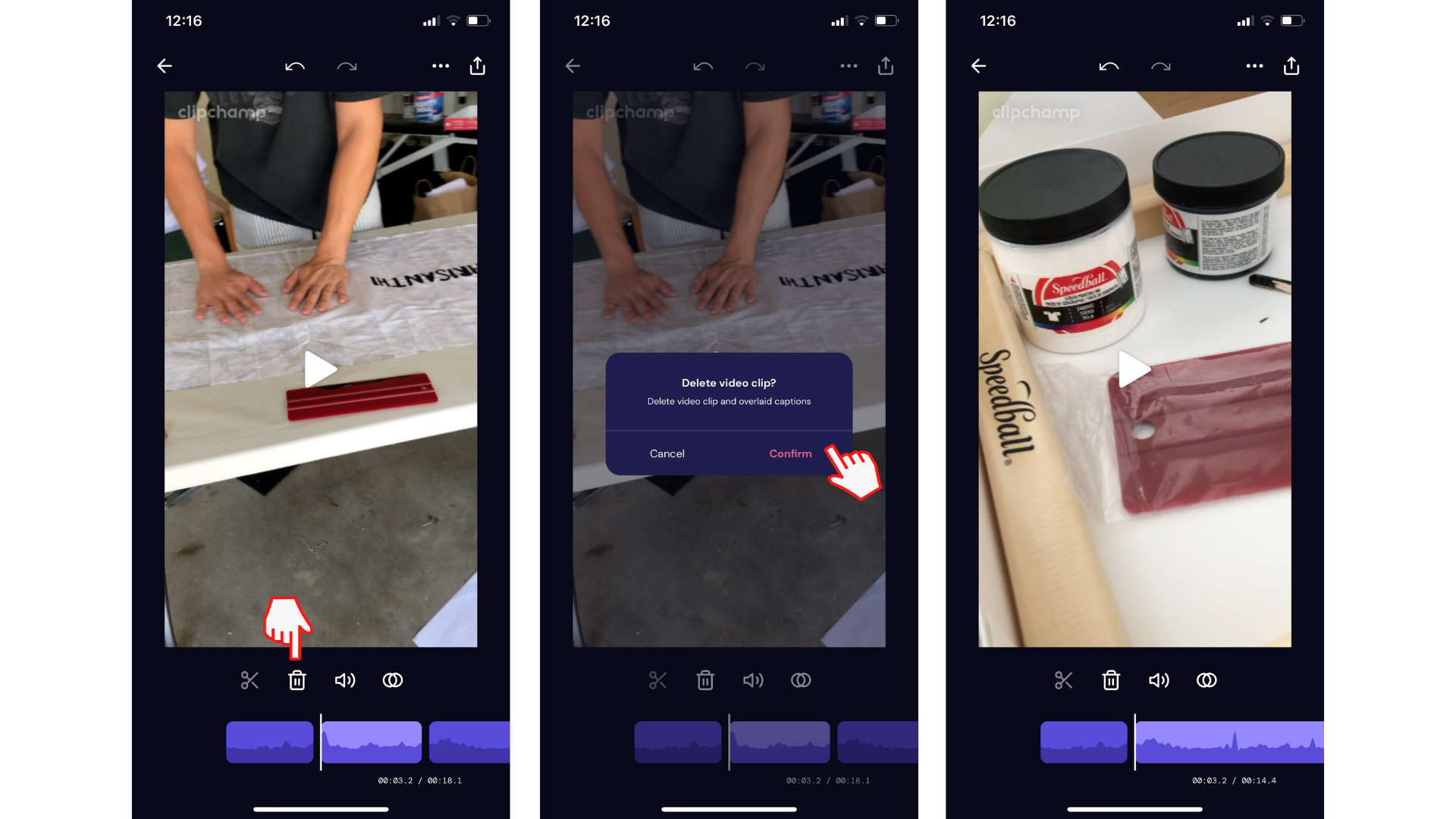
iOS 앱을 사용해 보세요.
무료 Clipchamp iOS 앱을 다운로드하여 시작하세요.










